
Talaan ng mga Nilalaman:
- May -akda John Day [email protected].
- Public 2024-01-30 13:15.
- Huling binago 2025-01-23 15:13.
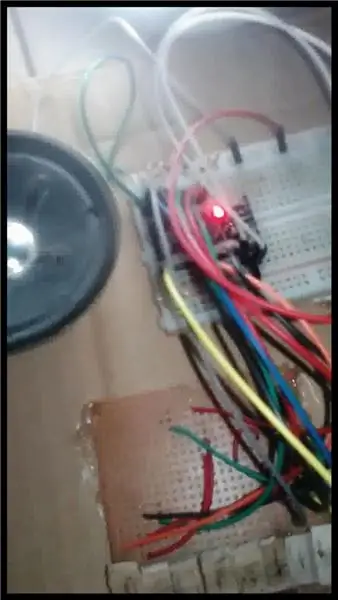
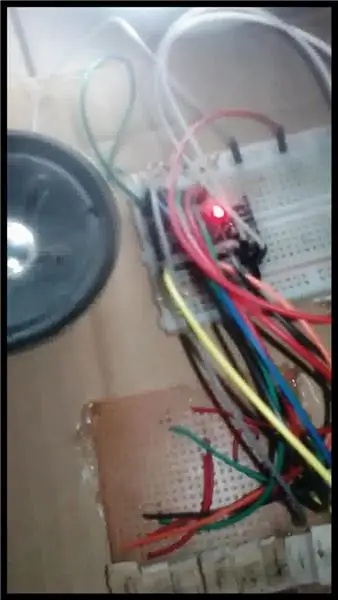
hi guys palagi ba ninyong nais na gumawa ng isang piano, kung oo, kayo ay nasa tamang lugar.
Mga Kagamitan
1. Arduino
2. 8 ohms speaker
3. Hilahin ang mga resistor (1k - 10k ay maayos lang)
4. 8 tact switch
5. Breadboard at veroboard
Hakbang 1: Pull Up at Hilahin Down Resistors
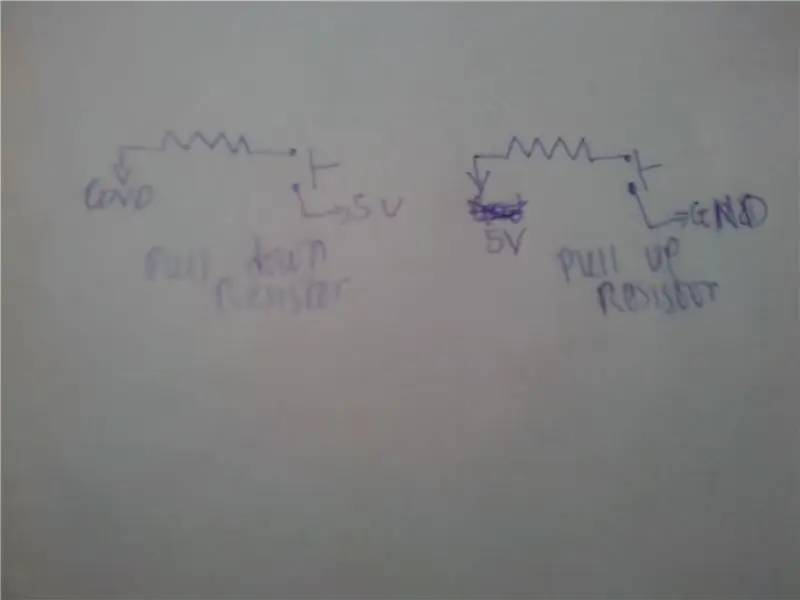
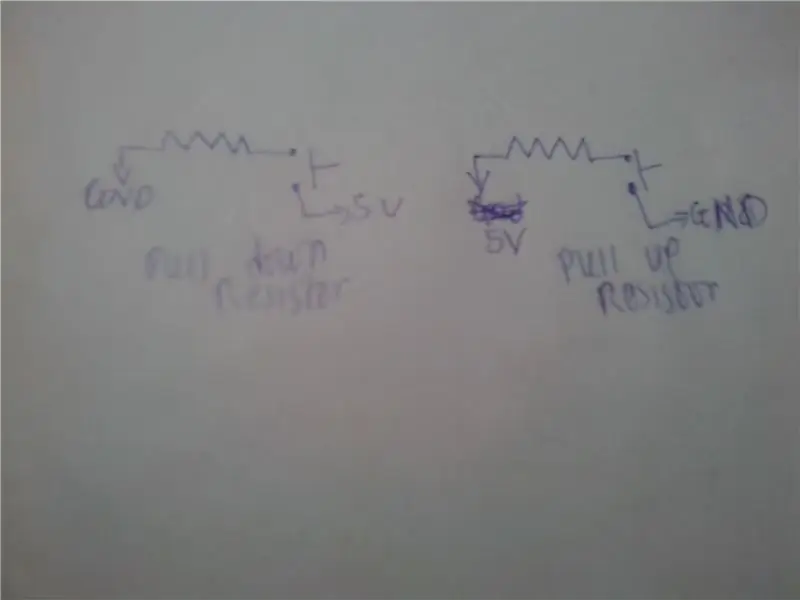
hilahin ang risistor
Ito ang mga resistors na pinapanatili ang estado ng lohika ng isang pin TAAS kapag ang pin ay hindi konektado o walang estado.
Hilahin ang resistors
Ang mga resistor na ito ay makakatulong na mapanatili ang estado ng lohika ng isang pin na mababa habang hindi nakakonekta o kapag ang pin ay walang estado.
Upang matuto nang higit pa tungkol sa pull up at hilahin pababa ang mga resistor
playground.arduino.cc/CommonTopics/PullUpD…
Tandaan: mayroong tatlong mga estado ng mga pin na MATAAS, Mababa AT lumulutang o mataas na impendence. Kapag ang isang pin ay TAAS ay nangangahulugang ito sa 5v (para sa Arduino MCU), habang ang LOW ay nangangahulugang malapit ito sa 0v o GND, habang para sa lumulutang ay nangangahulugang wala itong estado na ito ay alinman sa Mataas O Mababang.
TANDAAN: sa mga itinuturo na ito ay gumagamit kami ng mga pull down resistor
Hakbang 2: Tono Fuction at Frequency
Fdu ng Arduino tone
Ang pagpapaandar na ito ay ginagamit upang makabuo ng anumang dalas sa isang Arduino pin
tono (pin, dalas, tagal o pagkaantala);
Halimbawa ng tono (9, 3100, 100);
noTone ()
Ginagamit ang pagpapaandar na ito kapag hindi mo nais na maglaro ng anumang tono o dalas sa isang partikular na pin.
noTone (pin);
Halimbawa noTone (9); // hindi ito maglalaro ng tono o dalas sa pin 9.
TANDAAN: KUNG nais mong baguhin ang ginamit na pin para sa tono siguraduhin na ito ay isang PWM pin.
tono (pwm pin, dalas, pagkaantala);
noTone (pwm pin); Upang malaman pwm pin para sa Arduino mag-browse sa interne. Halimbawa ng paghahanap para sa (pwm pin ng Arduino pro mini). Baguhin lamang ang pro mini sa Arduino micro controller na iyong ginagamit. Para sa karagdagang impormasyon sa pwm bisitahin ang
Hakbang 3: Mga Panandalian na Paglipat (tact Switch)
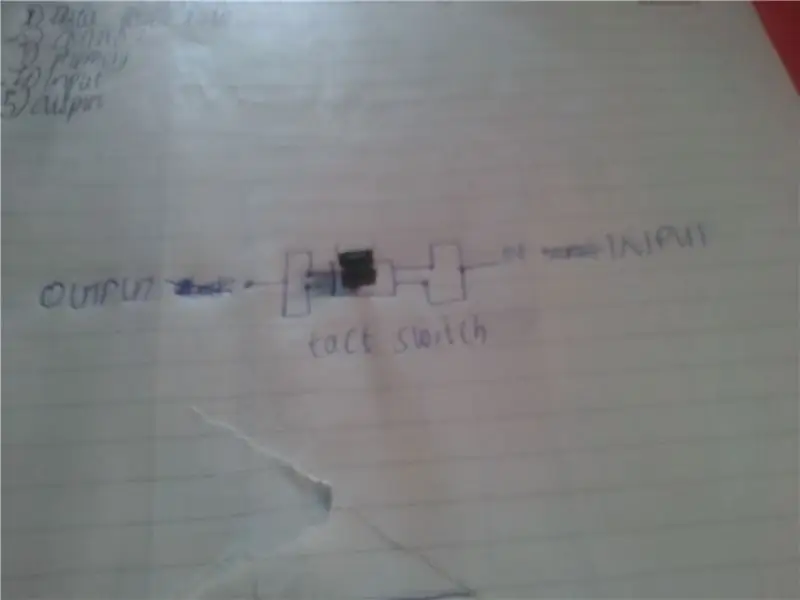
Ang mga switch na ito kapag pinindot ay konektado para sa sandali na pinindot mo ang mga ito kaagad mong tinanggal ang iyong kamay nakakakuha sila ng pagkakakonekta. Para sa higit pang mga paliwanag sa kung paano gamitin ang mga switch ng tact na i-download ang video sa itinuturo na ito
Hakbang 4: Mga Skematika
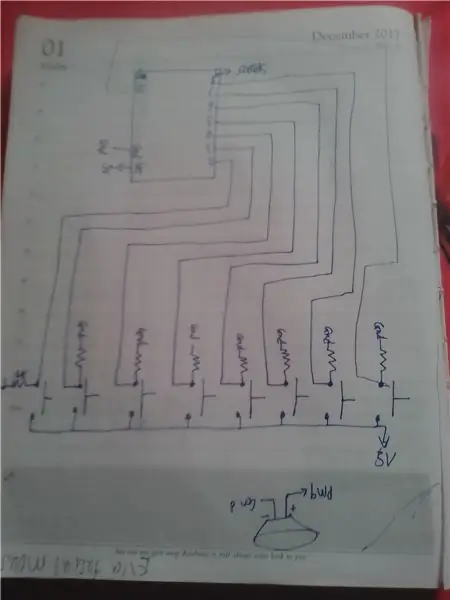
kung gumagamit ka ng code na may panloob na pull up risistor huwag pansinin ang pull down resistors sa mga eskematiko na ito. Tandaan na ikonekta ang isang tingga ng iyong speaker sa pwm pin 9 o ang pwm pin na iyong ginagamit at ang isa pa sa GND. kung ang iyong tagapagsalita ay naka-polarisa ikonekta ang positibong humantong sa iyo ang iyong pwm pin at ang negatibong pin sa GND.
Hakbang 5: Code
Ang pangalawang code ay buong binago ko para sa mga walang resistors na gagamitin bilang pull down resistors
Ang isang pangalan sa code ay Arduino piano.zip, habang ang code2 ay piano.zip
Salamat sa pagbabasa. Patugtugin ang iyong piano hanggang sa tumalon ang iyong kaluluwa sa kagalakan.
Hindi ko ma-embed ang aking video sa YouTube, ngunit maa-access mo ito sa pamamagitan ng link na ito
www.youtube.com/embed/apsuFn0Wp1g
Inirerekumendang:
Arduino Piezo Buzzer Piano: 5 Hakbang

Arduino Piezo Buzzer Piano: Dito gagawa kami ng isang Arduino piano na gumagamit ng isang piezo buzzer bilang isang speaker. Ang proyektong ito ay madaling masusukat at maaaring gumana nang higit pa o mas kaunting mga tala, nakasalalay sa iyo! Itatayo namin ito sa apat na mga pindutan / key lamang para sa pagiging simple. Ito ay masaya at madaling proje
Simpleng Arduino Piano: 8 Hakbang

Simpleng Arduino Piano: Ngayon ay lilikha kami ng isang simpleng isang-oktaba na Arduino piano, na maaaring maging isang mahusay na panimulang punto para sa iba pang mga proyekto. Ang proyektong ito ay magpapakilala ng pangunahing mga sangkap ng Arduino at programa sa antas ng high school. Habang ang code ay paunang ginawa na mga indibidwal
Arduino Piano Na May Manwal at 7 Mga Preset na Kanta: 7 Mga Hakbang

Arduino Piano Sa Manu-manong at 7 Mga Preset na Kanta: Ang Arduino Piano Keyboard na nakikipag-interfaces sa LCD ay mayroong 2 mode. Ang Manual Mode & Ang preset mode. Gumamit ako ng 7 Pushbutton para sa isang simpleng 7 key piano at 1 button para sa Setup Mode upang lumipat sa 7 mga preset na kanta .. Mga kanta ng preset mode: I-click ang pindutan ng mode ng pag-set up
Tunog ng Piano Gamit ang Arduino sa TinkerCad: 4 na Hakbang

Tunog ng Piano Gamit ang Arduino sa TinkerCad: Sa tutorial na ito, malalaman mo kung paano gumamit ng isang buzzer (o piezo speaker) kasama ang Arduino. Ang mga buzzer ay matatagpuan sa mga aparatong alarma, computer, timer at kumpirmasyon ng pag-input ng gumagamit tulad ng pag-click sa mouse o keystroke. Malalaman mo rin kung paano gamitin ang tone () isang
Mini Piano Gamit ang Arduino: 4 na Hakbang

Mini Piano Gamit ang Arduino: Arduino Tutorial: Mini Piano gamit ang Arduino Sa video na ito, ipinapakita ko sa iyo kung paano gumawa ng isang mini piano gamit ang Arduino
